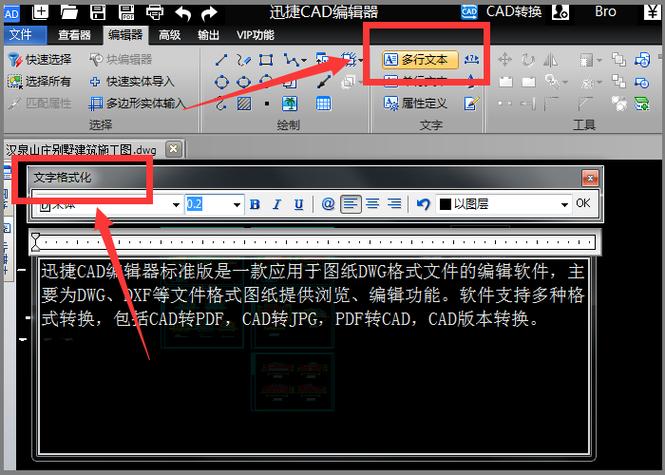本文概述:在CAD(计算机辅助设计)软件中,文本移动是一项常见的操作,无论是在工程图纸的编制过程中,还是在进行图纸校正时,掌握文本移动的技巧都能够极大地提高工作效率。本文将分享一些如何在CAD中移动文字的实用技巧。
在使用CAD软件进行设计时,我们经常需要对文本进行**移动**。这可能是因为需要调整图纸的布局,或是为了确保文字的位置更加精确和美观。在操作过程中,了解不同的方法和技巧可以帮助我们更好地完成这项任务。
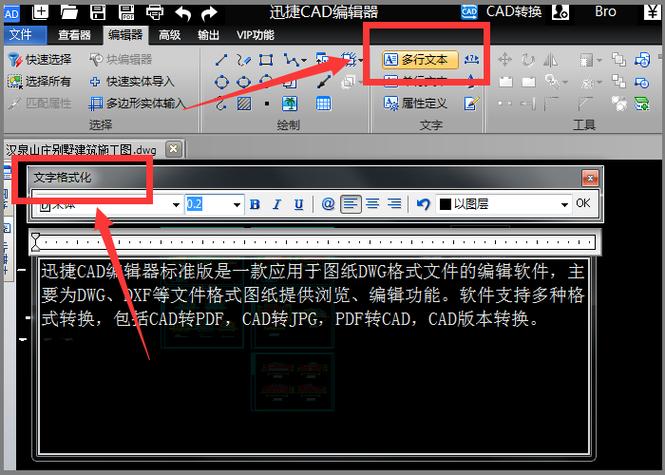
基本移动操作
首先,使用CAD软件中的“移动”命令,这是最直接也是最常用的一种方法。通过选择需要移动的文本对象,并指定起点和终点,就能实现文本的**移动**。这一操作通常通过以下步骤完成:1. 选择工具栏中的“移动”命令。2. 用鼠标点击要移动的文本,选择后会出现高亮显示。3. 确定基点,这个基点是你想以哪个点为中心进行移动,可以是文本的某个端点或中点。4. 指定终点,将文本移动到目标位置。使用这种方法可以保证文本在移动过程中保持其内容和格式不变,同时也易于掌握,适合大多数日常需求。

使用坐标进行精确移动
有时候,仅仅通过手动拖动并不能满足精确定位的需要。这时,可以利用CAD的坐标输入功能实现精准的文本**移动**。在命令行中输入具体的x、y坐标值,将文本移动到指定的位置。这种方法适用于需要严格对齐的工程绘图,例如建筑平面图的文本标注。
栅格和捕捉功能
另外,在移动文本的时候,使用CAD软件的栅格和捕捉功能可以帮助我们更精确地进行操作。在移动过程中,打开这些功能能够让文本自动吸附到最近的网格线或对象上,这样不仅快速而且准确。特别是在处理较为复杂的图纸或多个文本对象时,能够有效提升效率和效果。
使用快捷键提高效率
在大量的设计操作中,充分利用快捷键可以显著提高工作效率。例如,默认情况下,你可以使用Ctrl+M组合键快速调用移动命令。这种方式不需要频繁地在工具栏中寻找特定的命令,在进行大批量的文本移动操作时尤为便利。
注意文本层级和锁定状态
在进行文本移动之前,还需要注意文本所在的图层是否被锁定。如果被锁定了,需要首先解锁才能进行移动。此外,确认所选的图层是否是当前活动的编辑图层。如果不是,可能会导致无法正常移动文本。此外,要确认没有其他不需要的对象被同时选择,以免误操作带来不必要的麻烦。
高级技巧:使用样条曲线调整文本路径
对于一些特殊设计需求,您可能需要将文本沿着某条曲线进行排列移动。此时可以使用样条曲线工具创建路径,然后将文本沿着该路径调整其位置和方向。这一技巧在现代建筑设计和视觉设计中应用广泛,可以创造出动态和富有美感的图形效果。综上所述,掌握若干在CAD中移动文本的技巧,不仅能提升我们的设计效率,还能增强设计作品的专业性和美观度。在实际操作中,根据不同的设计要求选择合适的方法,结合各类操作工具,以便灵活应对各种设计挑战。无论是初学者还是经验丰富的设计师,这些技巧都能为您的设计工作增添助力。
BIM技术是未来的趋势,学习、了解掌握更多BIM前言技术是大势所趋,欢迎更多BIMer加入BIM中文网大家庭(http://www.wanbim.com),一起共同探讨学习BIM技术,了解BIM应用!